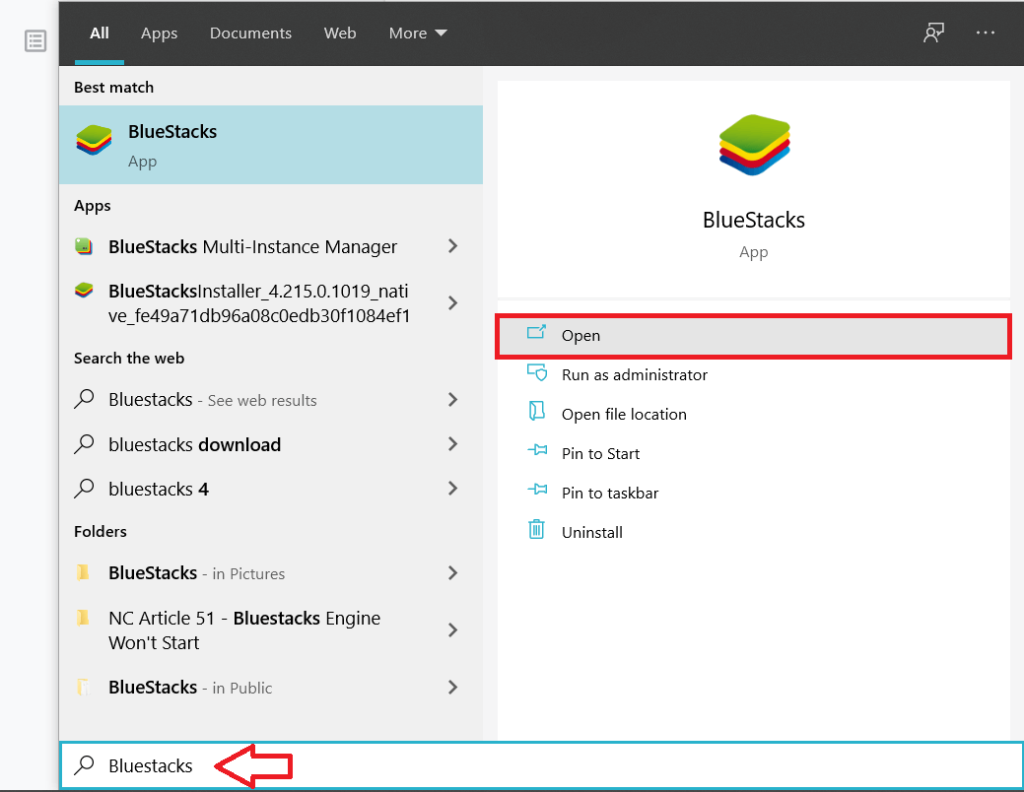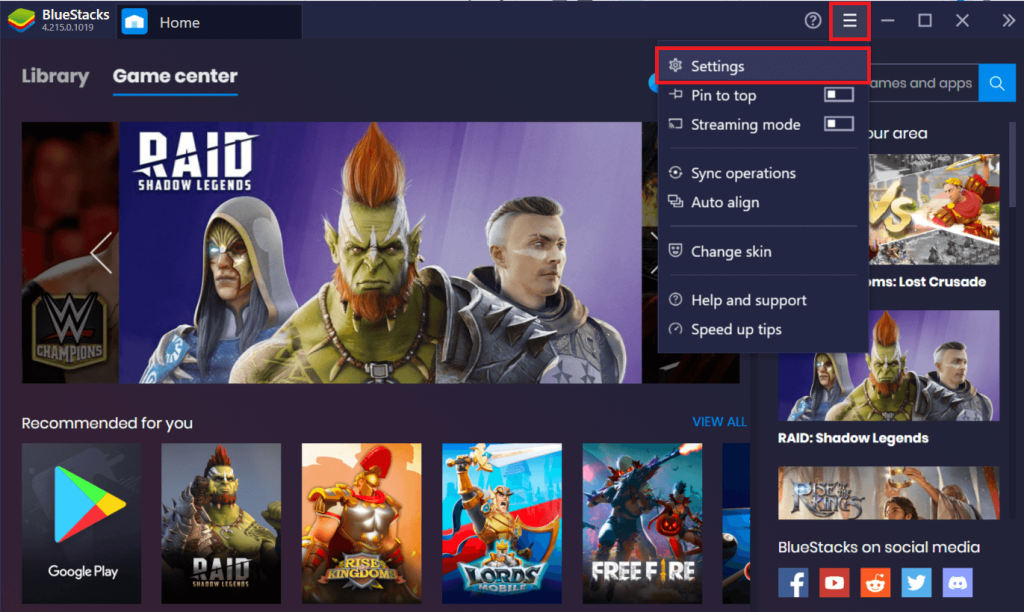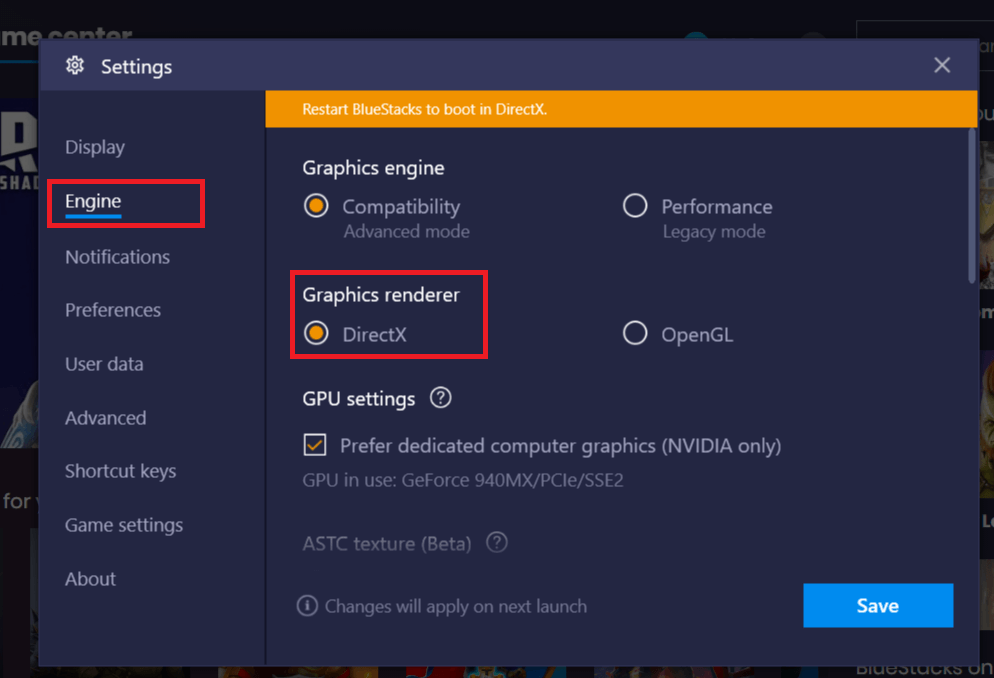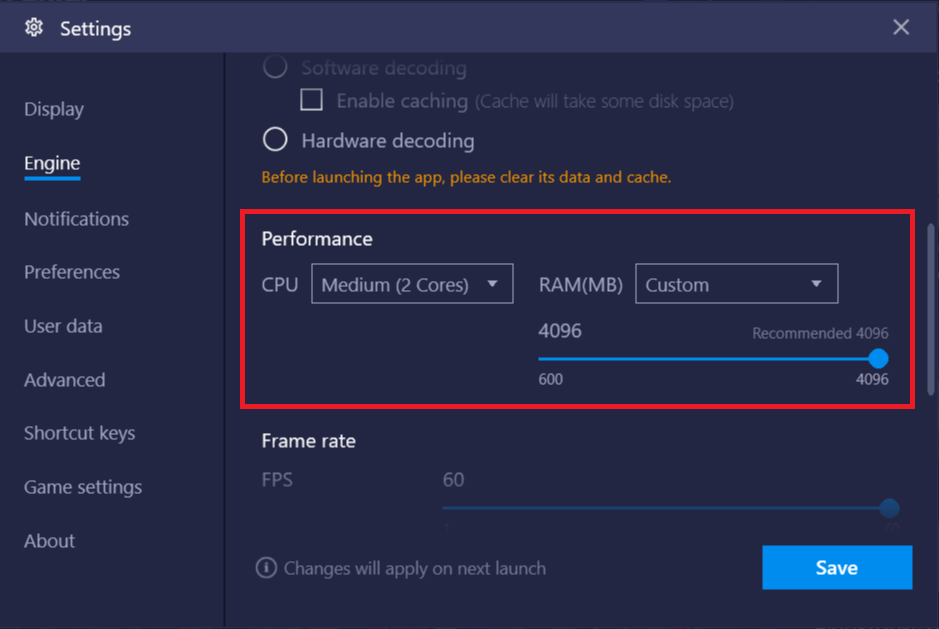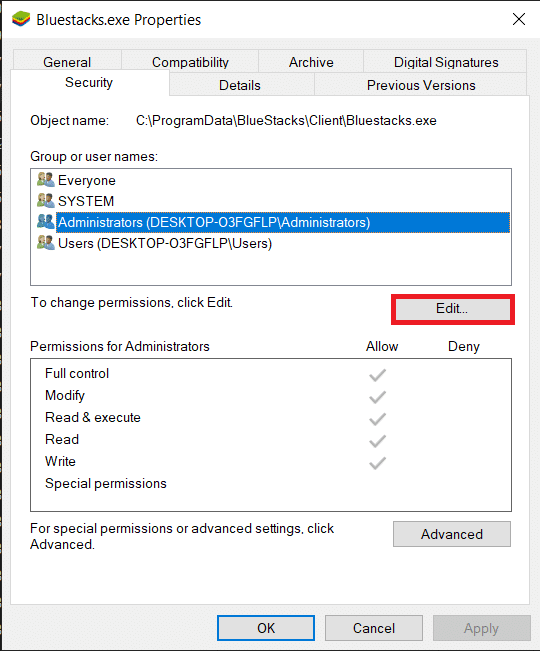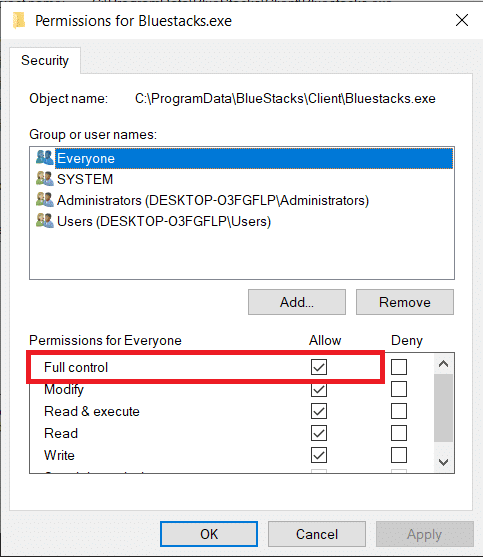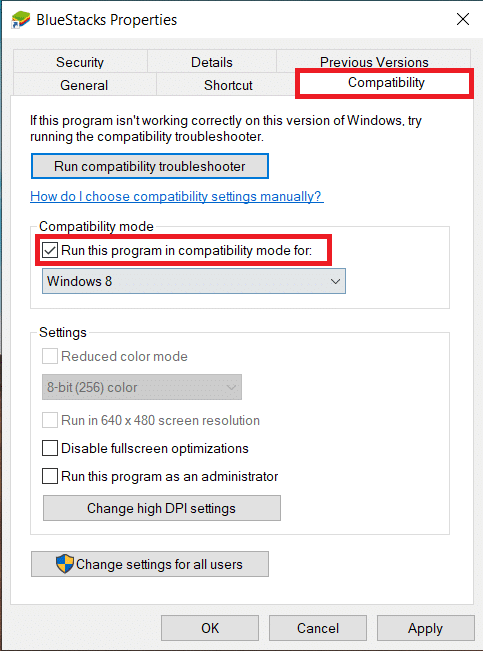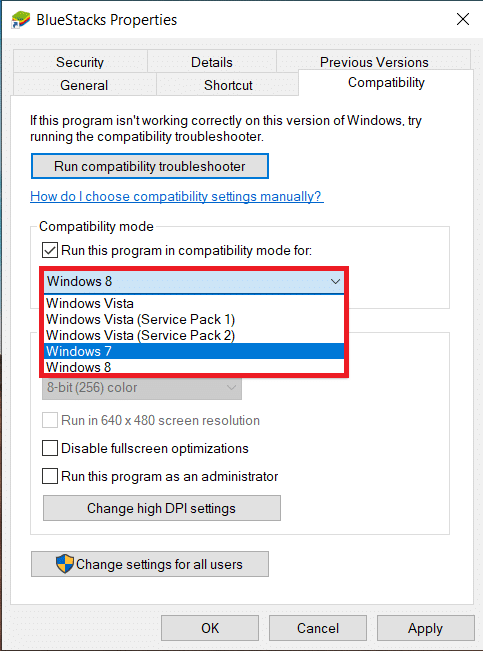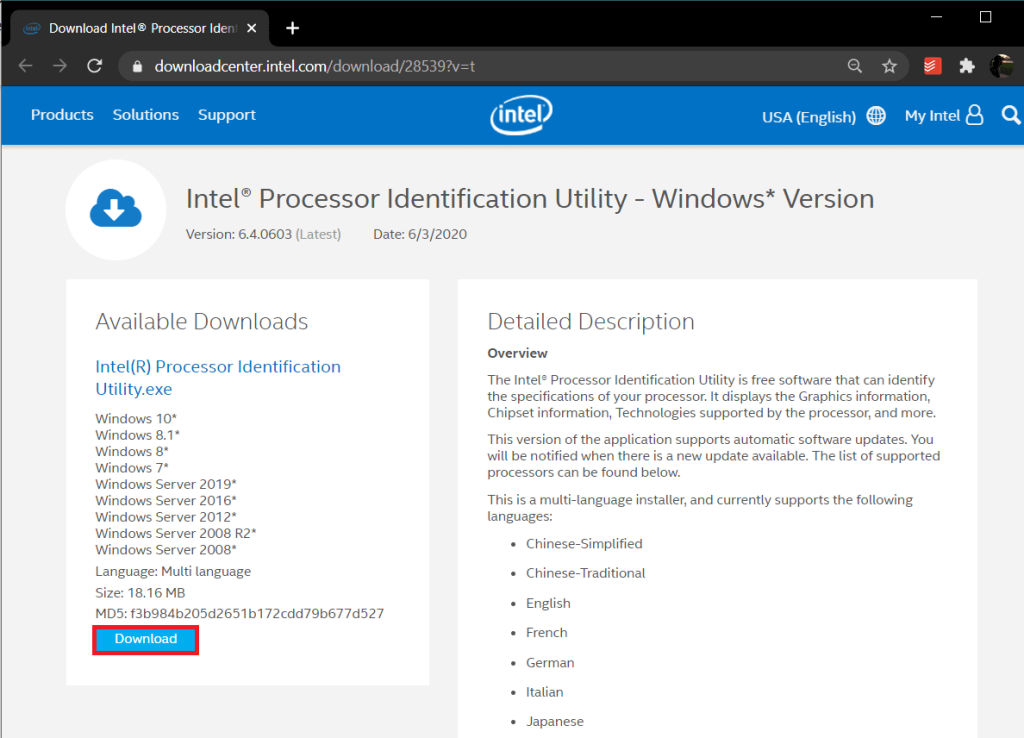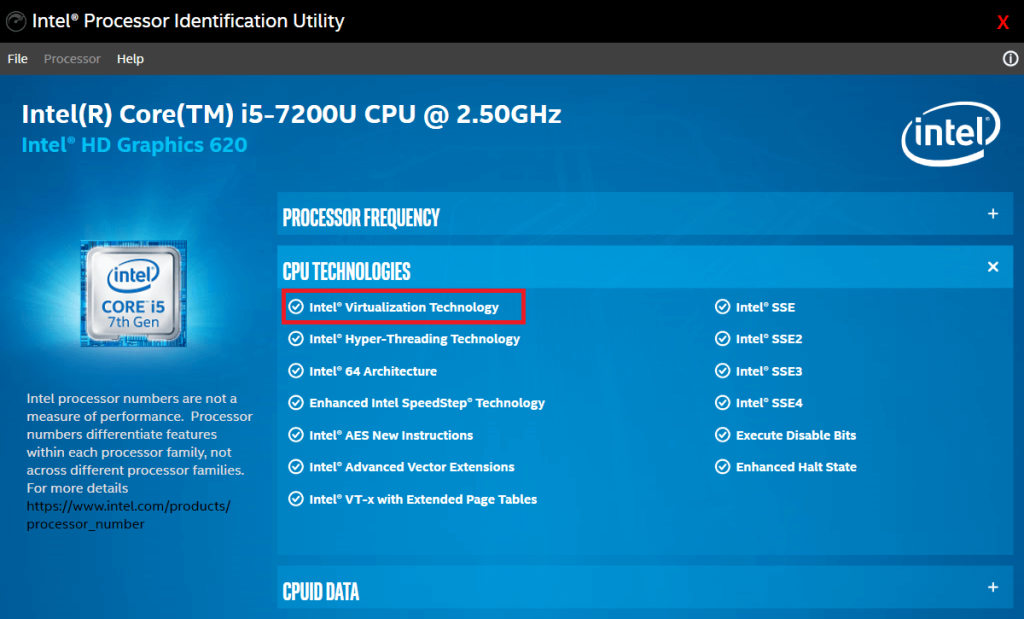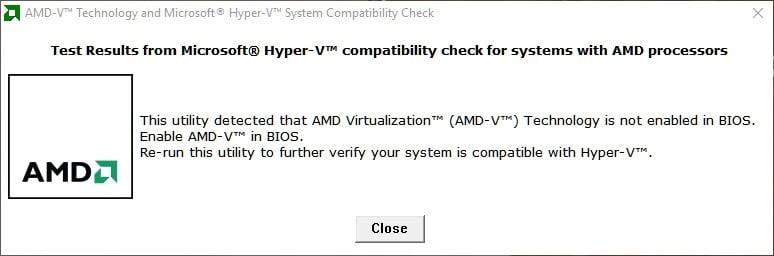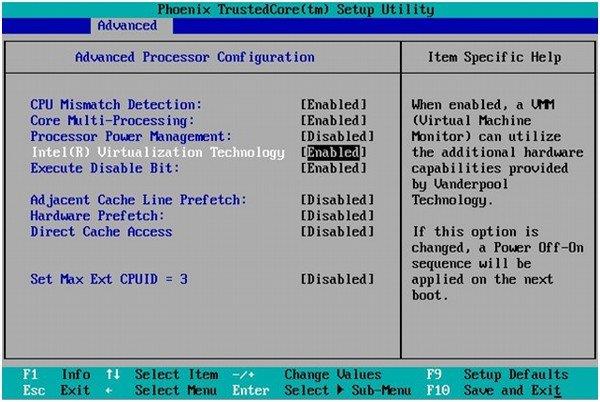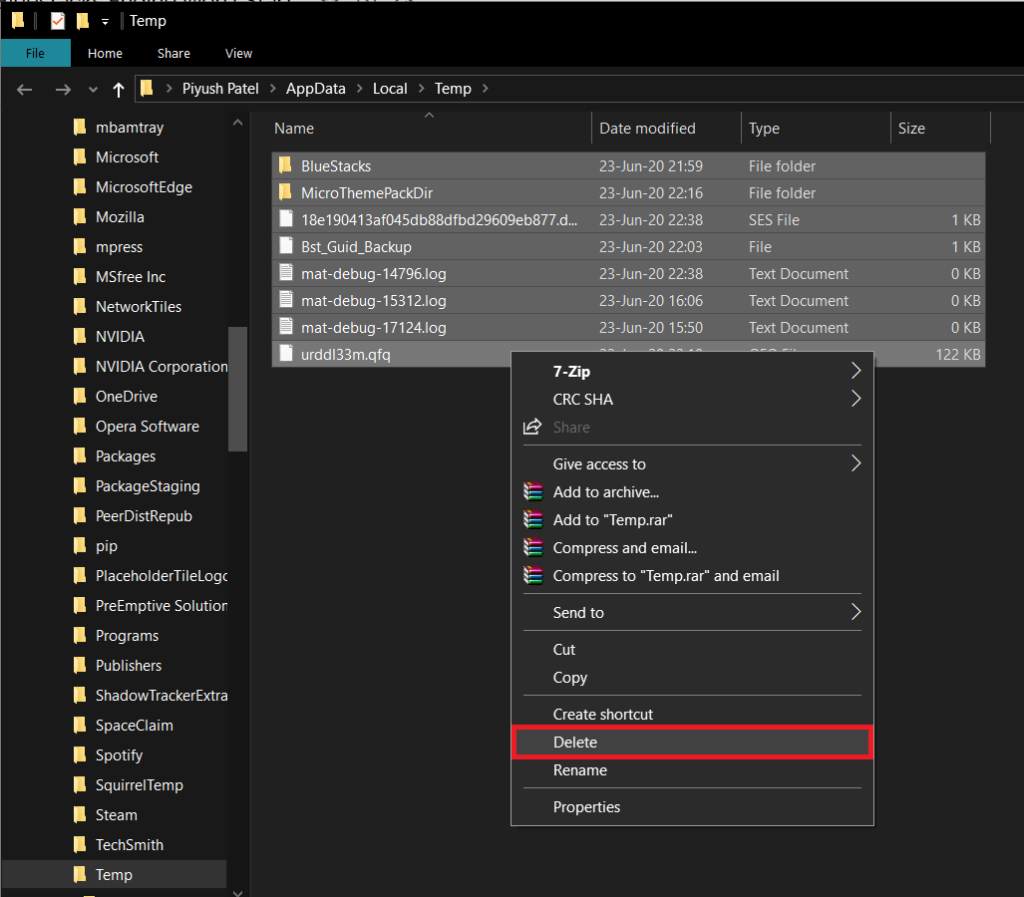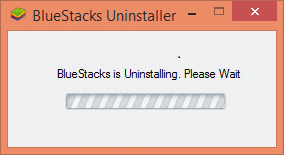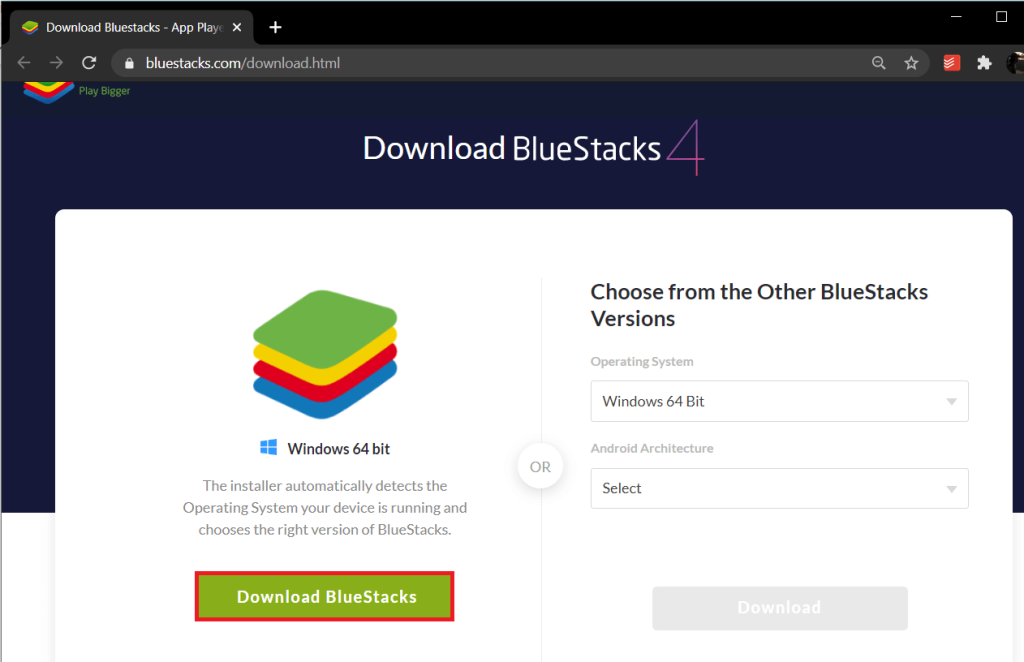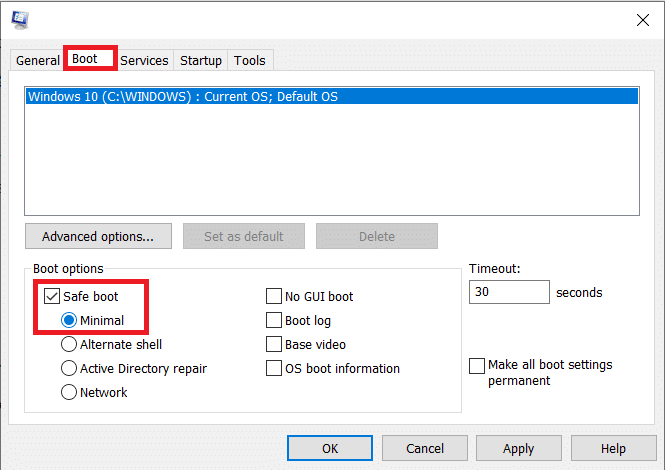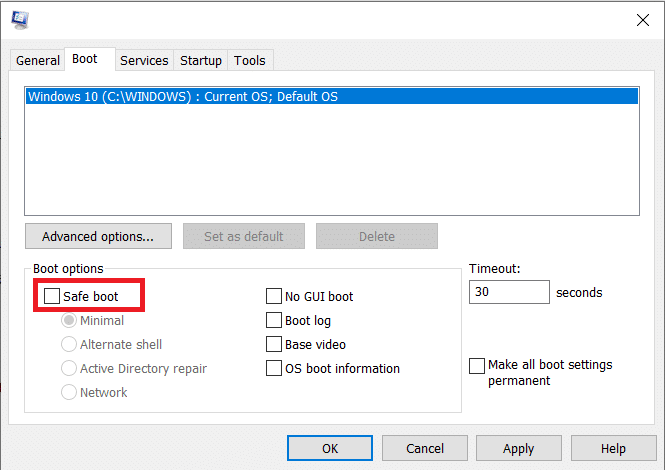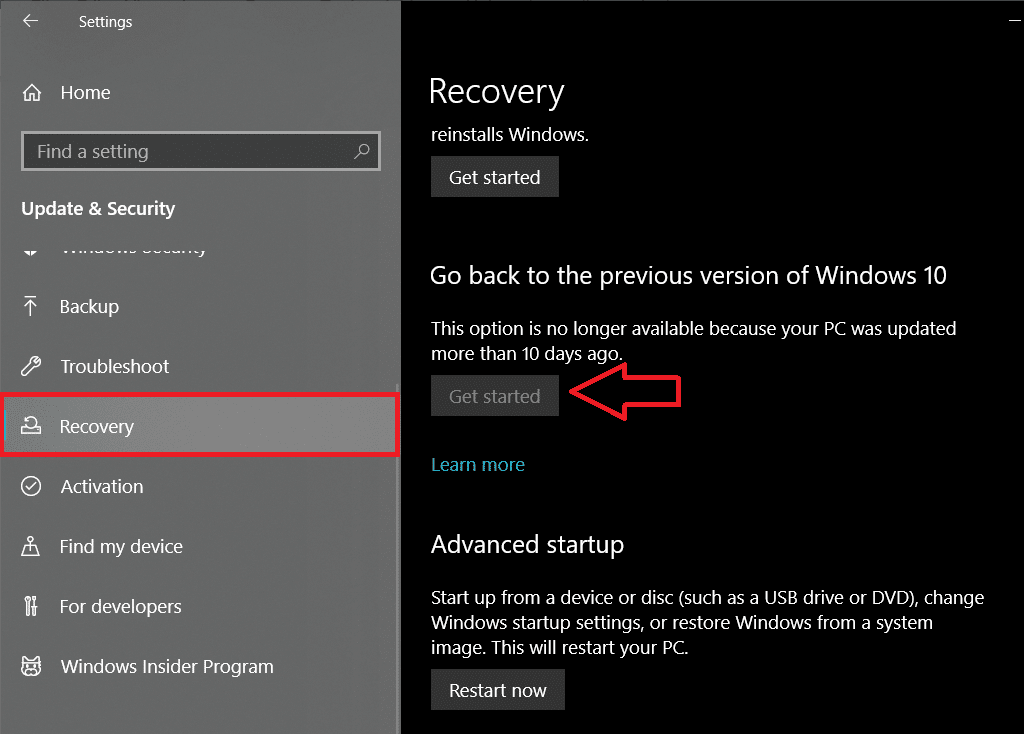Bluestacks ist zweifellos einer der besten Cloud-basierten Android-Emulatoren, die sowohl für Windows- als auch für Mac-Benutzer verfügbar sind. Für diejenigen, die es nicht wissen, können Sie mit Bluestacks Android-Spiele und -Anwendungen auf Ihrem Computer ausführen. Allerdings ist die Android-Emulator-Anwendung nicht so reibungslos. Obwohl die Verwendung von Bluestacks größtenteils stabil ist, ist sie aufgrund der Anzahl der damit verbundenen Probleme bekanntermaßen ziemlich ärgerlich. Bluestacks Engine wird ein solches Problem nicht starten.
Es ist bekannt, dass die Fehlermeldung "Sie können versuchen, Engine oder Ihren PC neu zu starten" beim Versuch, die Anwendung zu öffnen, angezeigt wird, aber ein Neustart beider bringt absolut nichts. Es gibt eine Reihe von Schuldigen, die den Fehler verursachen könnten, einschließlich eines inhärenten Fehlers in einer bestimmten Version von Bluestacks, Einschränkungen durch Antivirensoftware usw.
Im Folgenden finden Sie alle Lösungen, die bekannt sind, um den Fehler " Engine konnte nicht gestartet werden " in Bluestacks Schritt für Schritt zu beheben .

Inhalt
Wie behebe ich, dass Bluestacks Engine nicht startet?
Wie bereits erwähnt, gibt es mehrere Gründe, warum die Bluestacks-Engine möglicherweise nicht startet. So passt kein Schuh, der allen passt, und die Lösung für jeden Benutzer/Computer ist einzigartig. Probieren Sie alle unten aufgeführten Lösungen nacheinander aus und führen Sie nach jeder Ausführung Bluestacks aus, um zu überprüfen, ob das Problem behoben wurde.
Bevor Sie zu den fortgeschritteneren Lösungen wechseln, versuchen Sie, Ihre Antivirensoftware vorübergehend zu deaktivieren (standardmäßig Windows Defender). Jede Anwendung von Drittanbietern, insbesondere Bluestacks, ist immer unter dem Radar einer Antivirensoftware, was zu Softwarekonflikten führt; Diese Konflikte können die Leistung der Anwendung beeinträchtigen und verschiedene Probleme verursachen.
Die Methode zum Deaktivieren einer Antivirenanwendung ist für jede Anwendung einzigartig. Die meisten können jedoch deaktiviert werden, indem Sie mit der rechten Maustaste auf ihre Symbole in der Taskleiste klicken und dann die entsprechenden Optionen auswählen.
Wenn das Deaktivieren Ihres Antivirenprogramms das Problem tatsächlich gelöst hat, wechseln Sie zu einer anderen Antivirensoftware oder fügen Sie Bluestacks zu seiner Ausnahmeliste hinzu. Wenn nicht, haben wir 5 weitere Lösungen für Sie zum Ausprobieren.
Methode 1: Wechseln Sie zu DirectX und erhöhen Sie die Anzahl der CPU-Kerne und den zugewiesenen RAM
Bluestacks ist in erster Linie ein Android-Spielemulator. Daher ist bekannt, dass das Umschalten des Grafikmodus eine einfache Lösung für das Problem ist, dass die Engine nicht startet. Bluestacks wird standardmäßig mit OpenGL ausgeführt , kann aber auch über DirectX ausgeführt werden . Die Option zum Wechseln ist in den Bluestacks-Einstellungen vorhanden.
Wenn das bloße Ändern des Grafikmodus nicht funktioniert, können Sie die Anzahl der CPU-Kerne und des Arbeitsspeichers, die Bluestacks zugewiesen werden, jederzeit erhöhen und ihm etwas mehr Saft zum Laufen geben.
1. Starten Sie Bluestacks, indem Sie auf das Desktop-Verknüpfungssymbol doppelklicken oder in der Windows-Suchleiste nach der Anwendung suchen (Windows-Taste + S).
Sollten Sie erneut die Fehlermeldung „Motor startet nicht“ erhalten , ignorieren Sie diese vorerst einfach.
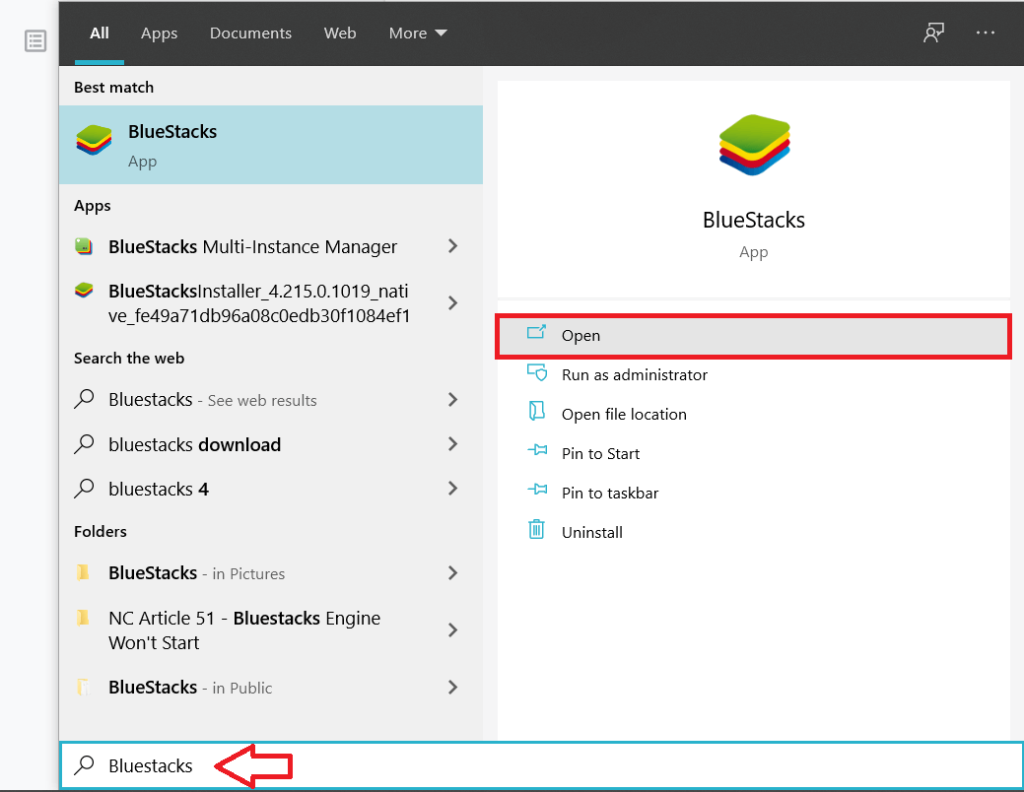
2. Klicken Sie auf die Schaltfläche Bluestacks- Menü (drei horizontale Striche oder ein nach unten weisender Pfeil, der in einigen früheren Versionen mit einem horizontalen Strich versehen ist) in der oberen rechten Ecke des Anwendungsfensters (neben dem Fenster zum Ändern der Größe und den Schaltflächen zum Schließen).
3. Klicken Sie im folgenden Dropdown-Menü auf Einstellungen .
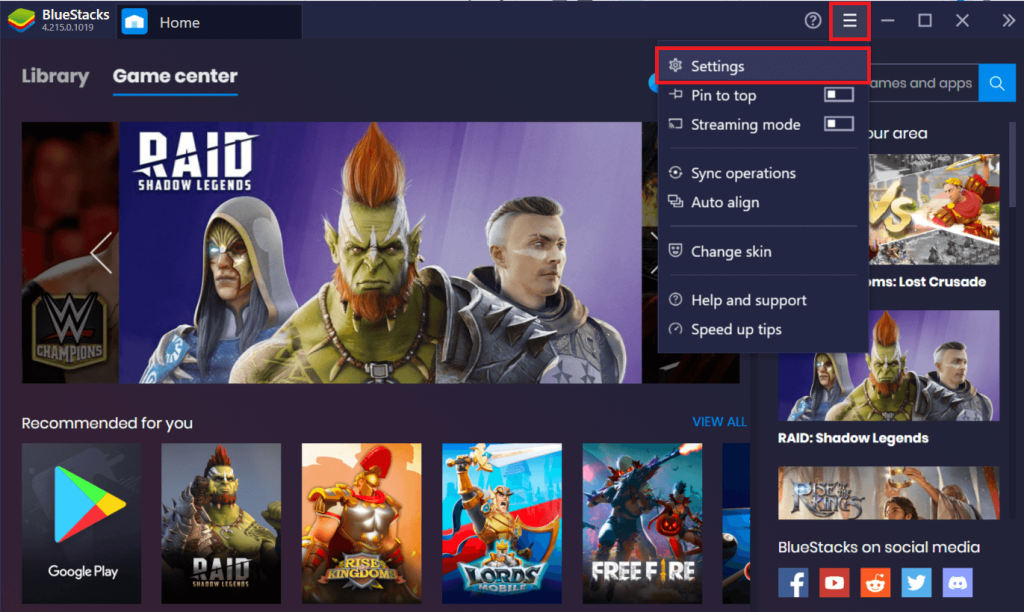
4. Wechseln Sie zum Bereich Engine- Einstellungen, indem Sie auf die Option auf der linken Seite des Fensters Einstellungen klicken .
5. Klicken Sie unter Graphics Renderer auf das Optionsfeld neben DirectX .
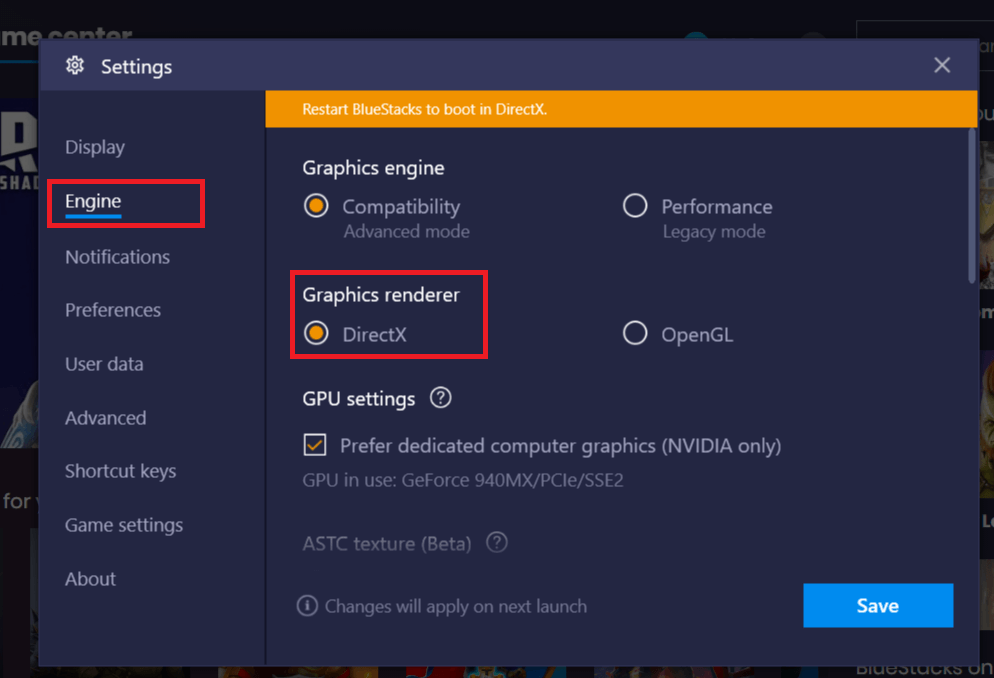
6. Oben auf dem Bildschirm wird eine Meldung mit der Aufschrift „Überprüfen der DirectX-Kompatibilität“ angezeigt, gefolgt von einer weiteren Meldung, in der Sie aufgefordert werden, „Bluestacks neu zu starten, um in DirectX zu booten“.
7. Klicken Sie zuerst auf die Schaltfläche Speichern und dann im nächsten Dialogfeld auf die Schaltfläche 'Jetzt neu starten' .

Bluestacks wird jetzt mit DirectX gestartet und hoffentlich wird der aufgetretene Fehler behoben. Wenn das Umschalten in den DirectX-Grafikmodus jedoch nicht funktioniert hat, versuchen Sie, die Anzahl der Bluestacks zugewiesenen Kerne und RAM zu erhöhen.
Wiederholen Sie die Schritte 1 bis 5 des obigen Verfahrens und wechseln Sie zu DirectX . Bevor Sie auf die Schaltfläche Speichern klicken, stellen Sie den RAM (MB)-Schieberegler auf den Wert "Empfohlener Speicher" ein, wenn er nicht standardmäßig darauf eingestellt ist. Klicken Sie nun auf Speichern , gefolgt von Jetzt neu starten .
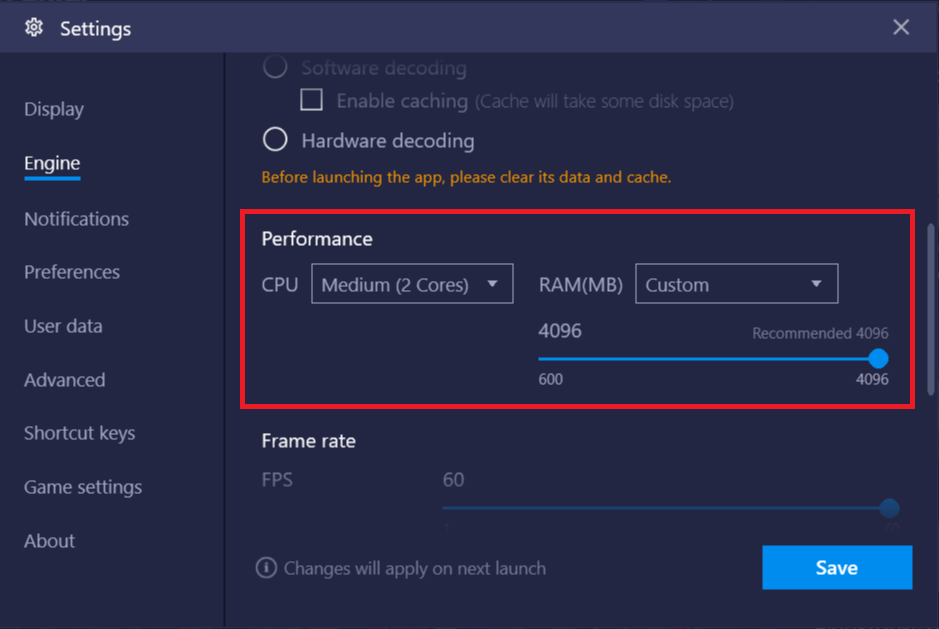
Wenn die Bluestacks-Engine bei der Rückkehr immer noch nicht startet, ändern Sie die Anzahl der CPU-Kerne, die Bluestacks verwenden darf. Erhöhen Sie die Anzahl der CPU-Kerne um 1 und starten Sie neu. Erhöhen Sie die Anzahl der Kerne weiter um 1, wenn Sie den Fehler weiterhin erhalten, bis Sie den Sweet Spot gefunden haben. Sie können den Speicher (MB)-Schieberegler auch jedes Mal anpassen, wenn Sie die Anzahl der CPU-Kerne erhöhen , um die perfekte Kombination zu finden.
Methode 2: Führen Sie Bluestacks im Kompatibilitätsmodus aus und gewähren Sie vollständigen Sicherheitszugriff
Es ist auch gut möglich, dass Bluestacks nicht über die erforderliche Sicherheitsfreigabe verfügt, um auf Ihrem Computer ausgeführt zu werden. Die Sicherheitseinstellungen haben sich möglicherweise nach dem neuesten Windows-Update oder Anwendungsupdate geändert. So gewähren Sie Bluestacks die volle Kontrolle:
1. Klicken Sie mit der rechten Maustaste auf das Desktop-Verknüpfungssymbol von Bluestacks und wählen Sie Dateispeicherort öffnen aus dem Kontextmenü. Wenn Sie kein Verknüpfungssymbol haben, gehen Sie im Datei-Explorer zum folgenden Speicherort C:\ProgramData\BlueStacks\Client .
2. Suchen Sie die Datei Bluestacks.exe , klicken Sie mit der rechten Maustaste darauf und wählen Sie Eigenschaften . (oder wählen Sie die Datei mit einem Linksklick aus und drücken Sie Alt + Enter)

3. Wechseln Sie zur Registerkarte Sicherheit des Eigenschaftenfensters und klicken Sie auf die Schaltfläche Bearbeiten in Reihe mit Berechtigungen ändern, klicken Sie auf Bearbeiten .
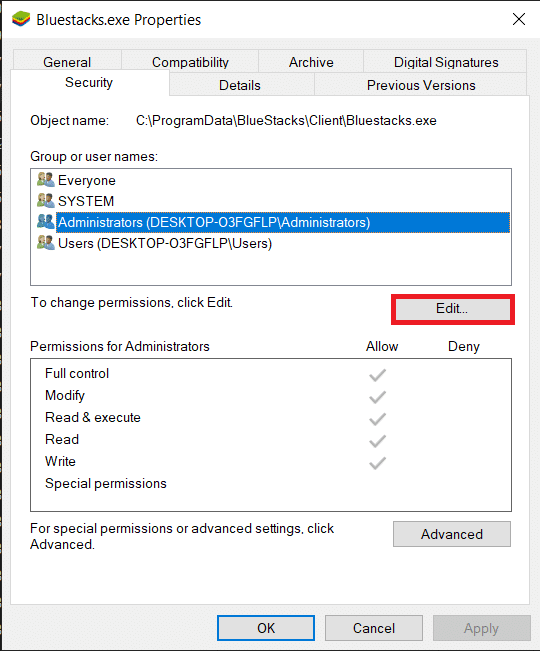
4. Zuerst wählen Sie Ihren Benutzernamen aus der Liste der Benutzer unter Gruppen- oder Benutzernamen angezeigt, und unter Berechtigungen für * Benutzername * , markieren Sie das Kästchen in der Spalte Zulassen für Vollzugriff .
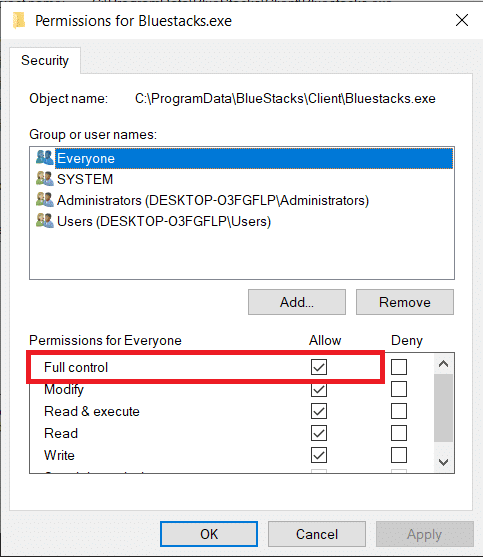
5. Klicken Sie auf Übernehmen , um die Änderungen zu speichern, und dann auf OK, um den Vorgang zu beenden.
Überprüfen Sie, ob Sie das Problem beheben können, dass die Bluestacks-Engine nicht startet. Wenn nicht, können Sie Bluestacks auch im Kompatibilitätsmodus für eine andere Windows-Version ausführen, wenn der Fehler erst nach dem Update auf Windows 10 aufgetreten ist.
1. Klicken Sie mit der rechten Maustaste auf das Verknüpfungssymbol von Bluestacks und wählen Sie Eigenschaften .
2. Aktivieren Sie 'Dieses Programm im Kompatibilitätsmodus ausführen für:' auf der Registerkarte Kompatibilität .
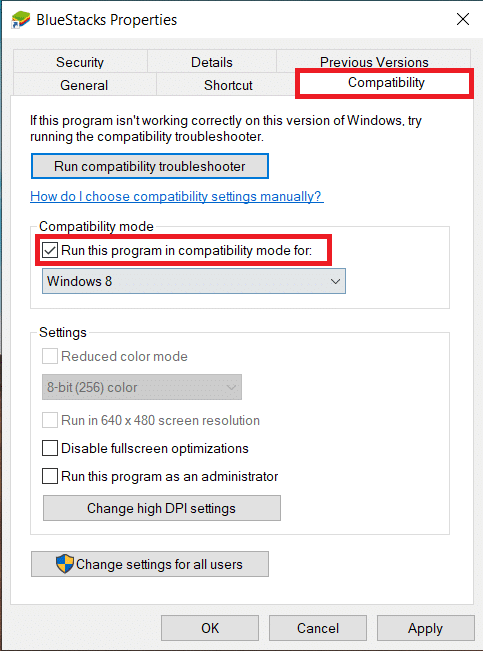
3. Wählen Sie eine geeignete Windows-Version aus , um Bluestacks in Kompatibilität auszuführen, und klicken Sie auf Übernehmen, gefolgt von OK .
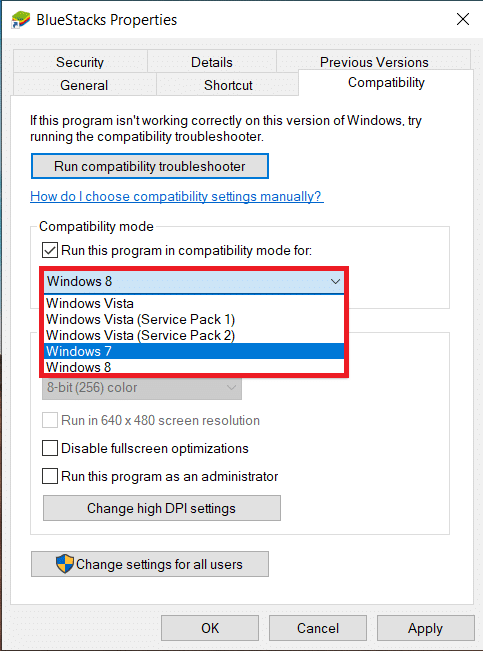
Methode 3: Aktivieren Sie die Virtualisierung
Bluestacks ist im Kern eine virtualisierende Anwendung. Bestimmte Chipsätze von Intel und AMD enthalten eine Virtualisierungstechnologie, die ihre Leistung erhöht, wenn eine Virtualisierungssoftware wie Bluestacks verwendet wird. Die Technologie trägt dazu bei, dass eine solche Software reibungsloser und stressfreier läuft.
Es wurde berichtet, dass die Aktivierung der Virtualisierung zur Behebung der Bluestacks-Engine bei einigen Benutzern keine Probleme verursacht. Obwohl nicht alle Systeme mit der Technologie ausgestattet sind, müssen Sie diese überprüfen, bevor Sie mit dieser Methode fortfahren.
So überprüfen Sie, ob Ihr Intel-System die Virtualisierungstechnologie unterstützt:
1. Besuchen Sie die folgende Seite Laden Sie das Intel® Processor Identification Utility in Ihrem bevorzugten Webbrowser herunter und klicken Sie auf die Schaltfläche Download auf der linken Seite (unter Verfügbare Downloads).
Abhängig von Ihrer Internetgeschwindigkeit wird die Datei in wenigen Sekunden oder Minuten heruntergeladen .
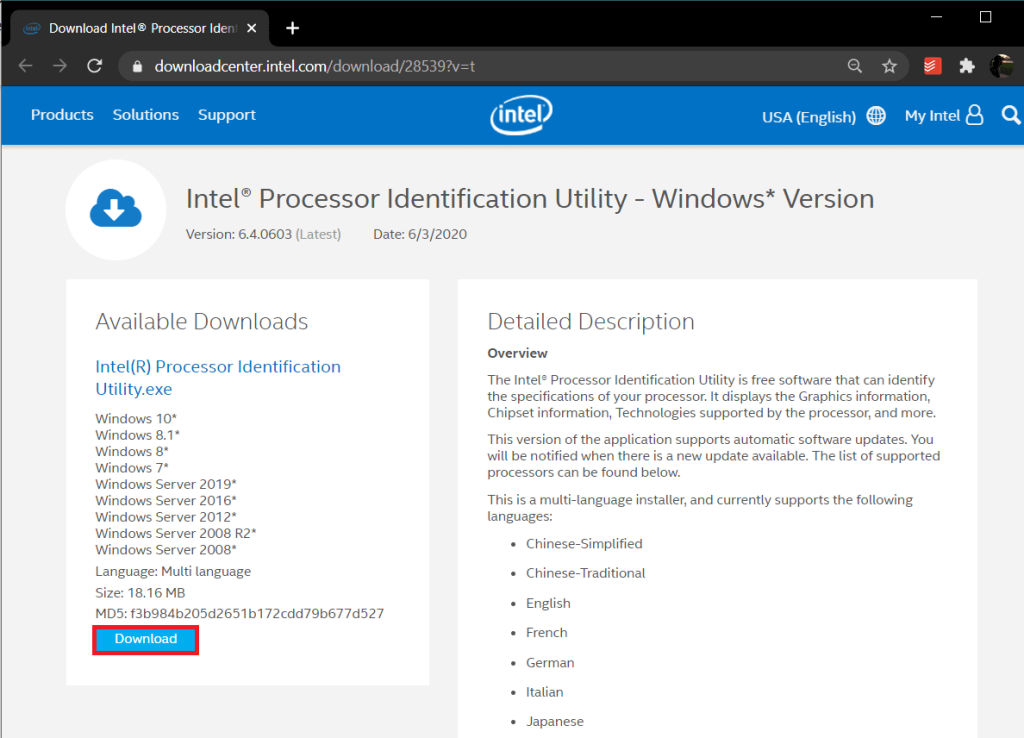
2. Klicken Sie nach dem Herunterladen auf die Installationsdatei und befolgen Sie die Anweisungen/Anweisungen auf dem Bildschirm, um das Intel Processor Identification Utility auf Ihrem Computer zu installieren .
3. Öffnen Sie die Utility-Anwendung nach der Installation und erweitern Sie den Abschnitt CPU-Technologien, indem Sie auf das Symbol + klicken.
(Zum Zeitpunkt des Starts wird eine Benutzerkontensteuerung angezeigt, die Sie um Erlaubnis bittet, Änderungen an Ihrem System durch die Anwendung vorzunehmen. Klicken Sie auf Ja, um fortzufahren.)
4. Durchsuchen Sie die Liste der CPU-Technologien nach Intel® Virtualization Technology (normalerweise das allererste Element in der Liste). Wenn Ihr System die Technologie unterstützt, wird links davon ein durchschlagendes Häkchen (oder ein Ja daneben) angezeigt.
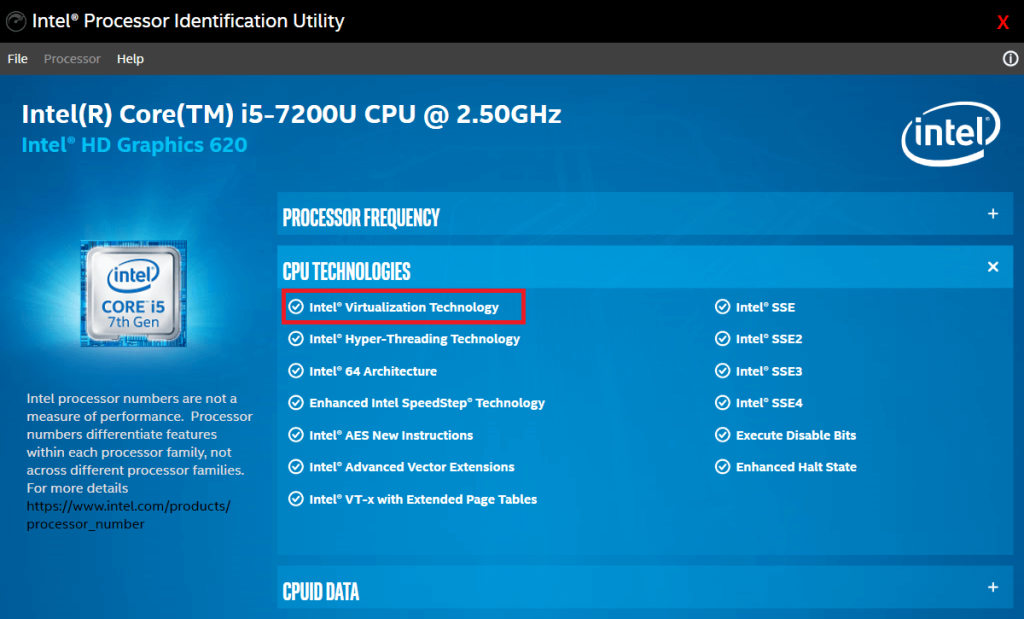
So überprüfen Sie, ob Ihr AMD-System Virtualisierung unterstützt:
1. Öffnen Sie die folgende Seite Laden Sie die AMD Virtualization Technology and Microsoft Hyper-V System Compatibility Check Utility in Ihrem bevorzugten Browser herunter, um die erforderliche Datei herunterzuladen .
2. Klicken Sie auf die heruntergeladene .exe-Datei und befolgen Sie die Anweisungen zur Installation.
3. Öffnen Sie die Anwendung, um zu überprüfen, ob Ihr System die Virtualisierungstechnologie unterstützt. Wenn dies der Fall ist, erhalten Sie die folgende Meldung „ Das System ist mit Hyper-V kompatibel “.
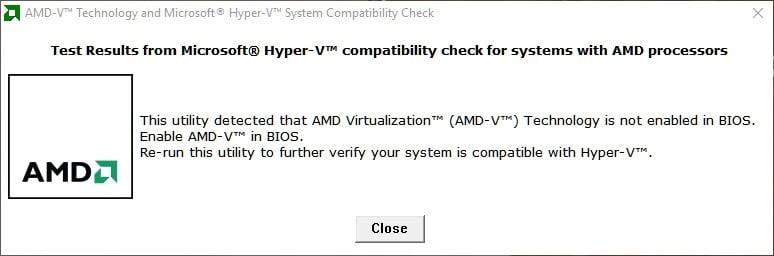
Wenn Ihr Intel- oder AMD-System die Virtualisierungstechnologie unterstützt, führen Sie die folgenden Schritte aus, um sie zu aktivieren. Wenn dies nicht der Fall ist, springen Sie zur nächsten Methode.
1. Die Virtualisierung kann über das BIOS-Menü aktiviert werden , wofür Sie Ihren Computer neu starten/rebooten müssen .
2. Klicken Sie auf die Schaltfläche Start oder drücken Sie die Windows-Taste auf Ihrer Tastatur, klicken Sie auf die Option Power und wählen Sie Restart.
3. Wenn das Logo Ihres Computerherstellers angezeigt wird, drücken Sie wiederholt eine der folgenden Tasten, um das BIOS aufzurufen – Esc, Entf, F12, F10 oder F8. Der BIOS-Schlüssel ist für jeden Hersteller einzigartig. Überprüfen Sie daher die mit Ihrem Computer gelieferten Papiere oder führen Sie eine einfache Google-Suche nach Ihrem BIOS-Schlüssel durch.

Hinweis: Einige Hersteller fügen beim Erscheinen ihres Logos auch eine kleine Meldung an einer der Bildschirmecken hinzu (z. B. „Press Esc to enter BIOS“), also achten Sie darauf.
4. Navigieren Sie im BIOS-Menü mit den Pfeiltasten zu Virtualization Technology oder Intel Virtualization Technology oder Intel VT for Direct I/O oder einer ähnlichen Option und drücken Sie die Eingabetaste, um sie zu aktivieren .
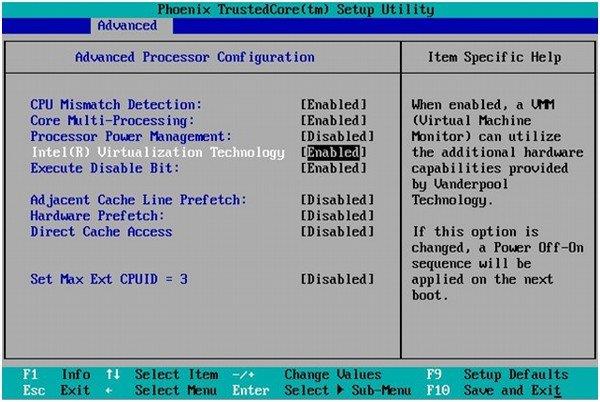
5. Speichern Sie Ihre geänderten Einstellungen und beenden Sie das BIOS.
Der Computer wird jetzt automatisch neu gestartet , und sobald dies der Fall ist, überprüfen Sie, ob Sie das Problem beheben können, dass die Bluestacks-Engine nicht startet.
Lesen Sie auch: Die 9 besten Android-Emulatoren für Windows 10
Methode 4: Bluestacks deinstallieren und im abgesicherten Modus neu installieren
Wenn keine der oben erläuterten Methoden funktioniert hat, ist das Problem möglicherweise ein inhärenter Fehler in der Anwendung selbst. In diesem Fall müssen Sie die aktuelle Version deinstallieren und durch die aktuellste Version von Bluestacks ersetzen.
1. Wir beginnen damit, alle Bluestacks-Prozesse zu beenden, die möglicherweise im Hintergrund ausgeführt werden.
2. Wenn Bluestacks geöffnet ist, schließen Sie es, indem Sie oben rechts auf die Schaltfläche X klicken und mit der rechten Maustaste auf das Bluestacks-Symbol in Ihrer Taskleiste klicken und Beenden auswählen . Wenn das aus irgendeinem Grund nicht funktioniert, öffnen Sie den Task-Manager (Strg + Umschalt + Esc), suchen Sie alle Bluestacks-Prozesse und -Dienste und beenden Sie sie (Rechtsklick > Aufgabe beenden).
3. Vorsorglich werden wir auch alle temporären Dateien auf unserem Computer löschen. Um dies zu tun, geben Sie % temp% in entweder dem Befehl Ausführen Box ( Windows - Taste + R ) oder die Start - Suchleiste und drücken Sie die Eingabetaste.

4. Drücken Sie in den folgenden Datei-Explorer-Fenstern Strg + A , um alle Elemente auszuwählen, und drücken Sie Umschalt + Entf, um sie dauerhaft zu löschen. Wenn Sie nach einer Administratorberechtigung gefragt werden, erteilen Sie diese. Dateien überspringen, die nicht gelöscht werden können.
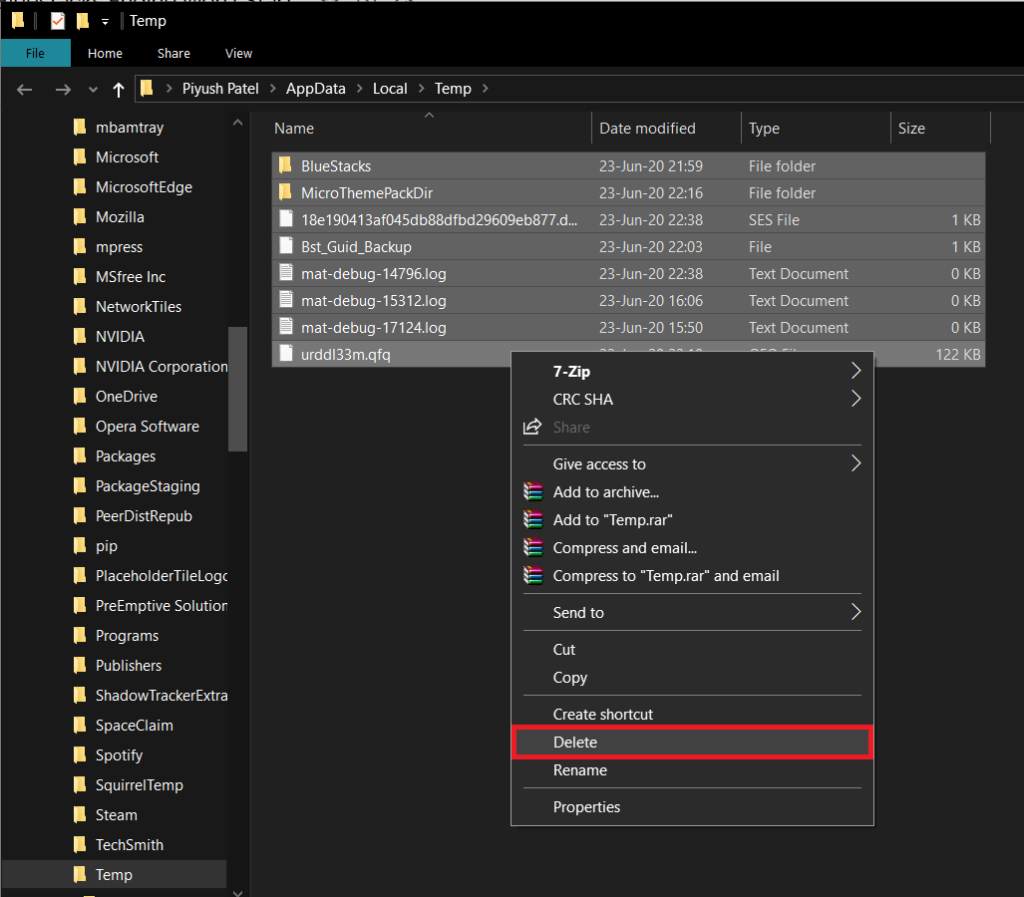
5. Anstatt dem üblichen Weg zum Löschen einer Anwendung zu folgen, verwenden wir das offizielle Bluestacks-Deinstallationsprogramm , um alle Spuren davon vom Computer zu entfernen, um später eine saubere Installation durchzuführen.
6. Klicken Sie auf den folgenden Link BSTCleaner , um das Bluestacks-Deinstallationstool herunterzuladen . Führen Sie die Anwendung nach dem Herunterladen aus, um Bluestacks von Ihrem Computer und all seinen Dateien zu entfernen. Erteilen Sie alle erforderlichen Berechtigungen. Klicken Sie im letzten Bildschirm auf die Schaltfläche OK, wenn Sie fertig sind.
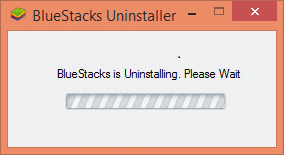
7. Alternativ entfernen Sie Bluestacks über die Windows-Einstellungen (Einstellungen > System > Apps & Funktionen . Klicken Sie auf Bluestacks und wählen Sie Deinstallieren) und löschen Sie dann die Ordner manuell in den entsprechenden Pfaden:
C:\Program Files (x86)\BlueStacks oder C:\Program Files\BlueStacks C:\ProgramData\BlueStacks
8. Zeit, Bluestacks jetzt neu zu installieren. Gehen Sie zu Bluestacks herunterladen und laden Sie die neueste Version der Anwendung herunter.
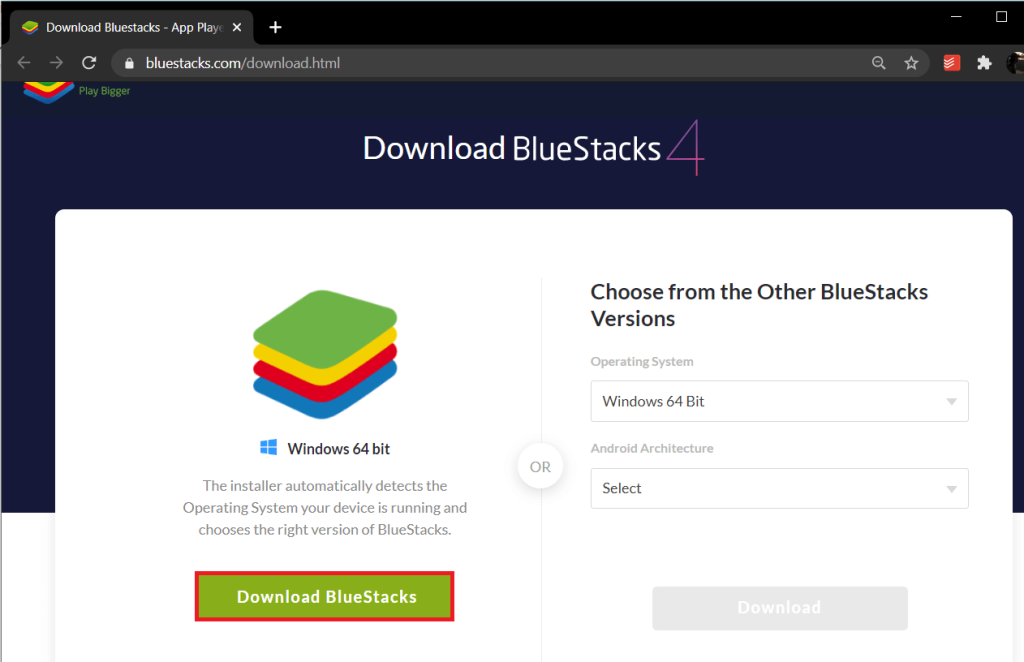
9. Wir werden die Anwendung nach dem Booten im abgesicherten Modus installieren .
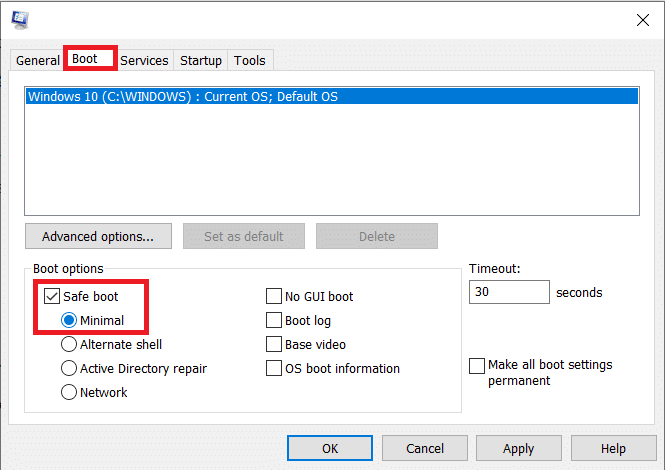
10. Sobald Windows im abgesicherten Modus startet, gehen Sie zu dem Ordner (Downloads), in den Sie die Bluestacks-Installationsdatei heruntergeladen haben, und führen Sie sie aus. Befolgen Sie die Anweisungen auf dem Bildschirm, um die Installation abzuschließen.
11. Nachdem wir Bluestacks neu installiert haben, können wir den abgesicherten Modus deaktivieren und normal zurückfahren.
12. Öffnen Sie Ausführen, geben Sie msconfig ein und drücken Sie die Eingabetaste. Deaktivieren Sie auf der Registerkarte Boot das Kontrollkästchen neben Abgesicherter Modus und klicken Sie auf OK .
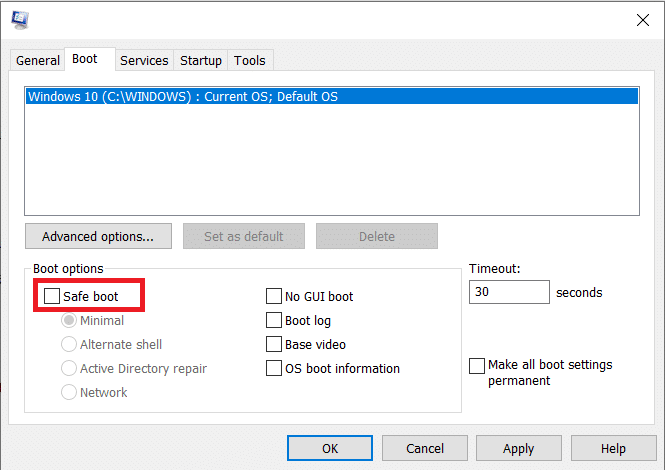
13. Starten Sie schließlich Ihren Computer neu und führen Sie Bluestacks aus, um zu überprüfen, ob das Problem behoben wurde.
Methode 5: Kehren Sie zu einer früheren Windows-Version zurück
Manchmal ist ein neues Windows-Update möglicherweise nicht mit Bluestacks kompatibel, was dazu führt, dass die Engine nicht startet. Versuchen Sie sich zu erinnern, ob das Problem nach Ihrem letzten Windows-Update aufgetreten ist . Wenn dies der Fall ist, können Sie entweder warten, bis Microsoft ein neues Update veröffentlicht, und hoffen, dass das Problem behoben wird, oder zum vorherigen zurückkehren, das den Engine-Startfehler nicht verursacht hat.
1. Starten Sie die Windows-Einstellungen, indem Sie auf die Schaltfläche Start und dann auf das Zahnradsymbol klicken. (oder drücken Sie die Windows-Taste + I, um die Einstellungen direkt zu starten).
2. Klicken Sie auf Update & Sicherheit .

3. Suchen Sie im linken Bereich nach Wiederherstellungseinstellungen und klicken Sie darauf.
4. Klicken Sie unter „Zurück zur vorherigen Version von Windows 10“ auf die Schaltfläche Erste Schritte . Befolgen Sie die folgenden Anweisungen auf dem Bildschirm, um zu einem früheren Build des Betriebssystems zurückzukehren.
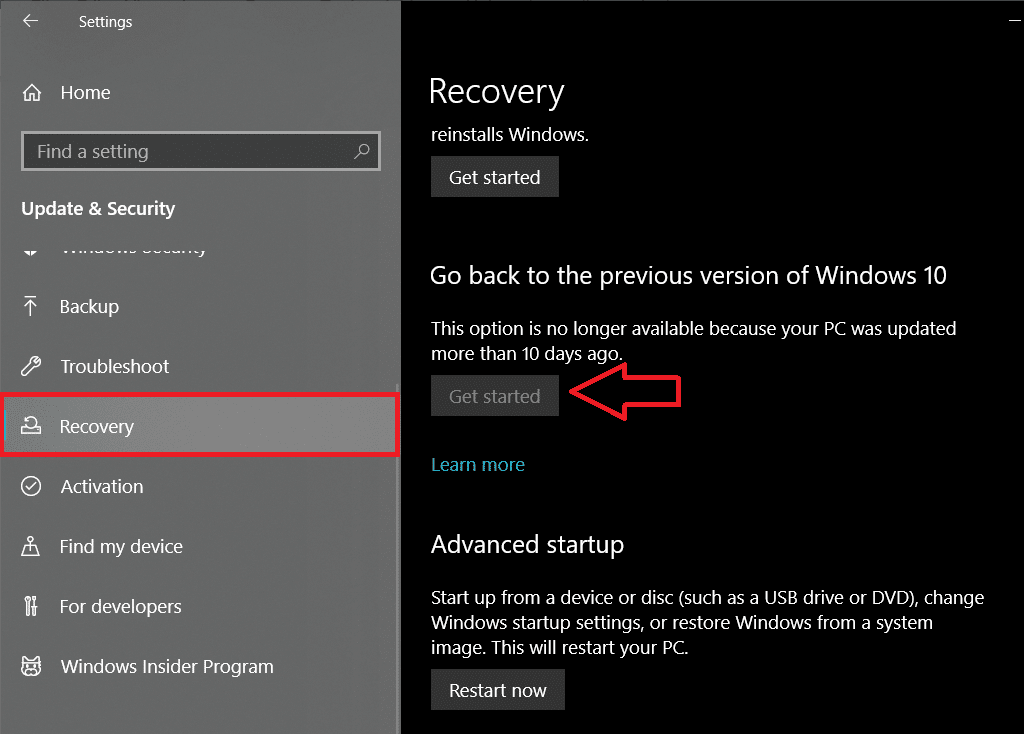
Wenn seit der letzten Aktualisierung von Windows mehr als 10 Tage vergangen sind, ist die Erste Schritte leider ausgegraut und Sie können nicht mehr zurückkehren. Ihre einzige Möglichkeit besteht dann darin, zu warten, bis ein neues Update ausgerollt wird.
Empfohlen:
Wir hoffen, dass dieser Artikel Ihnen geholfen hat, das Problem mit der Bluestacks Engine startet nicht zu lösen. Wenn Sie jedoch noch Fragen zu diesem Tutorial haben, können Sie diese gerne im Kommentarbereich stellen.